A hatás a besugárzott film

A következő leckében megtanuljuk, hogyan kell hozzáadni gimp fotó hatása a besugárzott film. amely lehetővé teszi, hogy a fényképek egyedi művészi érintés.
Fénybeszivárgásokkal (szivárgási fény) - egyre a szalagon egy további fényt a lyukak és repedések a kamrában, amelynek szerkezetét a régi kamerák, mint például a Lomo és Holga. Normális helyzetben, az extra könnyű teremt problémák megszerzése egy jó kép. A Lomography, ez tekinthető, hogy egy pozitív dolog.
Fényszivárgás film így növeli a kép egyfajta puha elmosódott színes - általában piros, ami növeli a kép szokatlan művészi érintés.





1. rész: hatása megvilágított képek GIMP.
1. lépés: Nyisd az eredeti képet

2. lépés: Most a „Quick” maszkot terület kijelöléséhez a fotó, ahol fogunk hozzá Fényszivárgás. Ehhez menj a „Highlight - Toggle gyorsmaszkot” vagy az ikonra kattintva „Quick Mask” a bal alsó sarokban. Amikor a „Gyors maszk”, a munkaterület lesz festve vöröses árnyalat.
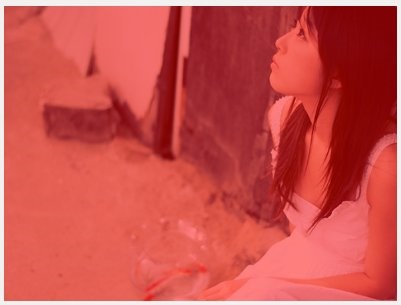
3. lépés: Válassza ki a szerszám „Gradient”. És akkor két lehetőség van létrehozására gradiens:
a) létrehozása lineáris vagy radiális gradiens. Elsőként válassza az előtér színe fehér, majd a következő beállítások vannak beállítva az eszköz lehetőségei:
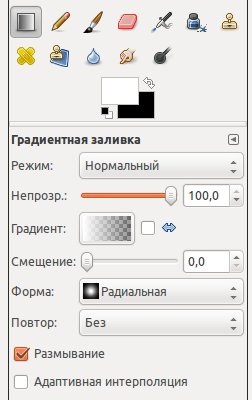
Hozzon létre egy gradiens, mint a kép.
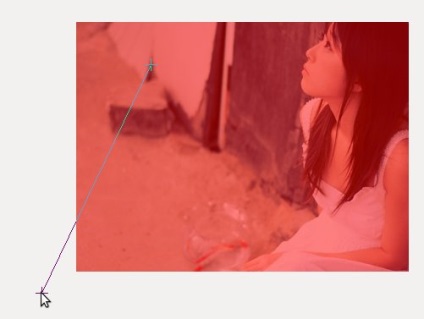
b) létrehozunk egy kör alakú gradiens. Kiválasztása gradiens alakja: kerek, és töltsön egy átmenetet a közepétől a széle a kép.
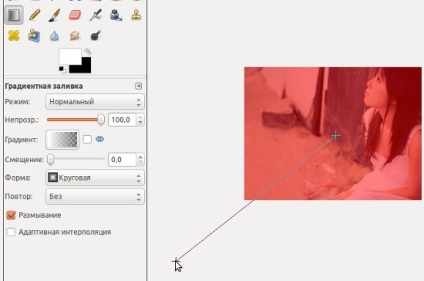
4. lépés: A készülék kikapcsolása a rendszer gyors maszk „Isolation - Switch gyorsmaszkot (Shift + Q)». Akkor megy a „color - Curves”, és állítsa be az értéket:
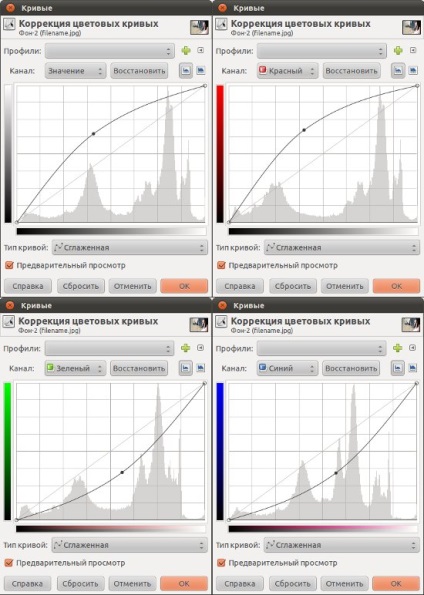
Alkalmazása után a „görbe”

Mi törölje át „Isolation -Snyat”

Vagy vegyünk egy ilyen eredmény, ha az alak a gradiens „Kör”

Tetszik? Ebben az első részben a lecke befejeződött. A második részben a leckében megtanuljuk, hogyan kell hozzáadni a hatását a besugárzott film segítségével üres.
2. rész: A hatás a besugárzott film segítségével overlay.
1. lépés: Először le kell töltenie az archívumban. amely 71 hatásokat kép nagy felbontásban. fájlméret 125 MB.
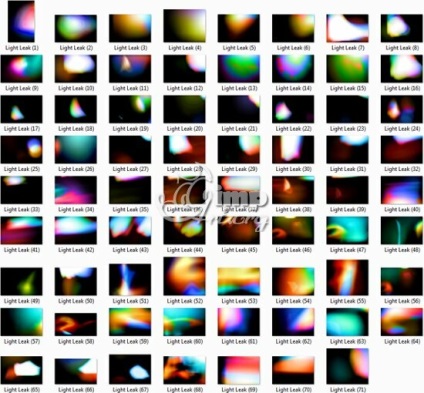

3. lépés: Ezután a „Fájl - Megnyitás réteg” add a fotóinkat az egyik letöltött hatások
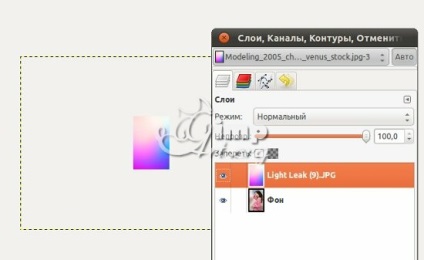
4. lépés: Mint látható, a méret a hatás teljesen más, mint a képeinket. Nézzük kijavítani. Ehhez eszköztár válassza ki a „Scale”, és méretének megváltoztatásához a réteg a hatása a megvilágított körülbelül így.
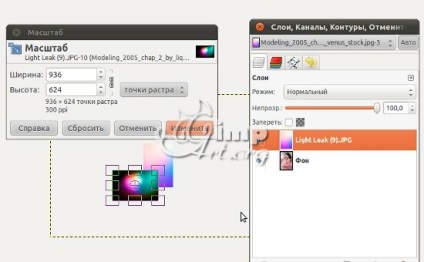
5. lépés Most réteget kell forgatni 90 fokkal. Ehhez válassza a „forgás” eszközt és adjon meg egy értéket a 90.


6. lépésben, berendezés alkalmazásával „Mozgó” mozog a réteget a hatást úgy, hogy fedezi az alsó réteg.
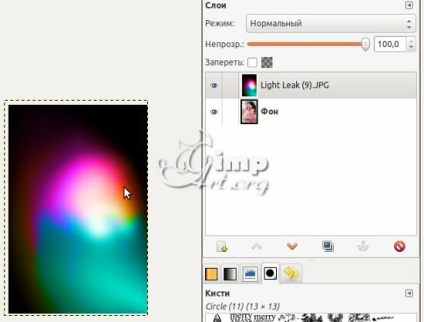
7. lépés Változás a felső réteg módot „Screen”
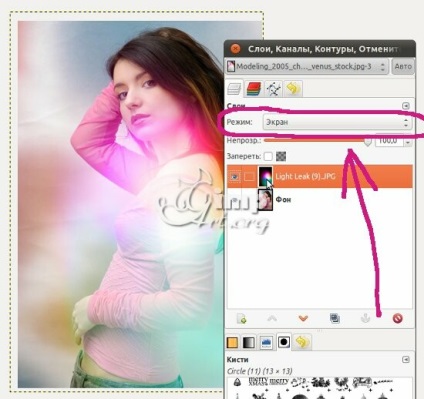
8. lépés: Ha tetszik a végeredmény, akkor már menteni a végső kép, de kijavítjuk egy kicsit. Válasszunk egy műszerfal „tükör”, és, hogy tükrözze a hatását a réteg vízszintesen. mint ez

Tehát úgy gondolom, hogy ez szebb a fotón.
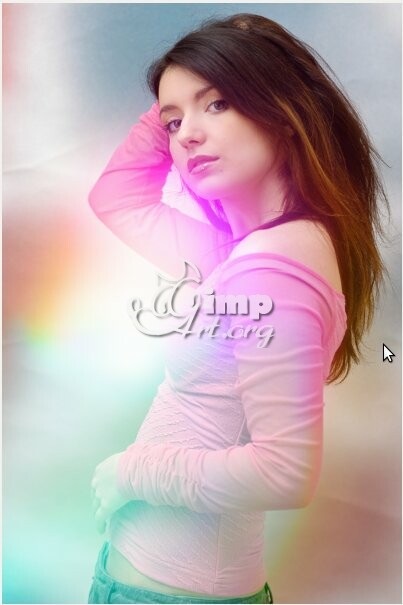
Egy kis bónusz a leckét: